前書き
自分が作成しているゲームの2Dキャラクタを作成するときはよく2D Pixel Unit Makerを使用してキャラクタを作っています。2Dゲームならどんなゲームでも使用できるぐらい完成度が高いアセットですが、調べてみると日本語での使い方を紹介しているサイトがなかったため、簡単にですが2D Pixel Unit Makerの使い方について紹介していこうかなと思います。
今回の記事は昔のバージョンでの使い方になるので最新バージョンを見たい方は以下の記事をご確認ください。
2D Pixel Unit Makerのアセットについては以下になります。

以前、2D Pixel Unit MakerとTopDown Engineを使ってキャラクタモデルの設定を紹介したこともあるのでお時間があったら以下も参考にご覧ください。
アセットのインストールについて
PackageManagerから2D Pixel Unit Makerを検索してImportしましょう。
初期インストールの場合は特別な手順は不要です。
アップデートの場合は単純にImportではダメみたいなので、後ほど紹介したいと思います。
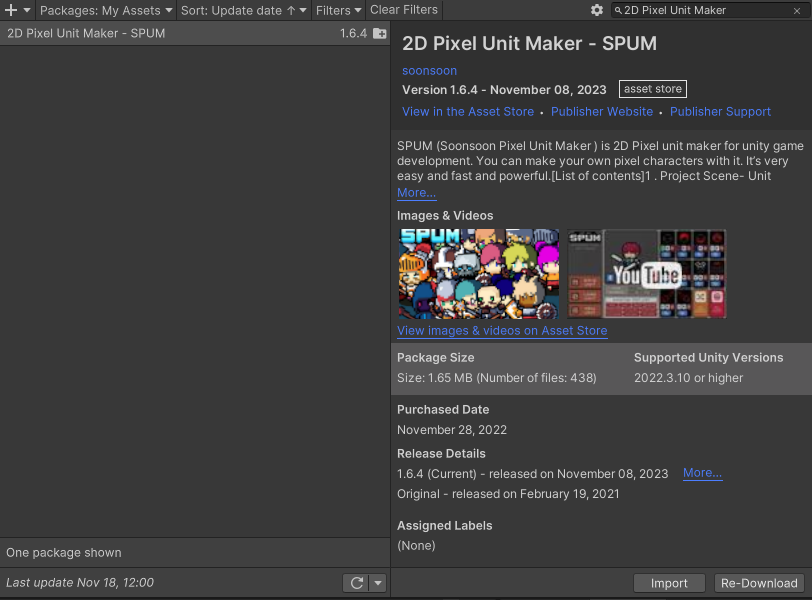
キャラクタの生成画面
無事にインポートが成功するとSPUMというフォルダが生成されます。
その中にあるSPUM_Sceneでキャラクタを生成することができます。
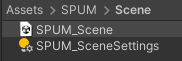
まずはSPUM_Sceneを起動してみましょう。そうすると以下のような画面が表示させると思います。この状態で実行ボタンを押下するとキャラクタ生成をすることができます。
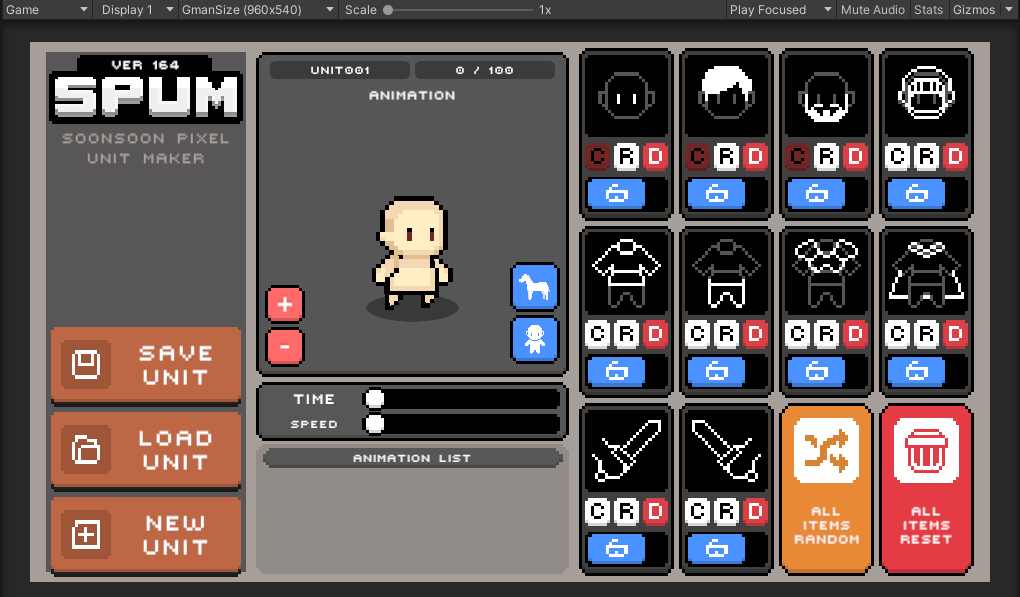
キャラクタ生成画面について
まずは簡単にSPUM_Scene画面についての説明しようと思います。
左のパーツ
左のパーツはキャラクタ管理部分になります。新しくキャラクタを作ったり、作ったキャラクタをセーブしたり、以前作ったキャラクタを呼び出すことができます。
注意点としてこの画面上では、作成したキャラクタをコピーすることはできません。「新しく作る」、「すでに作ったものを修正する」の2つになるのでコピーしたい場合は後ほど説明する保存場所にあるPrefabをコピーする必要があります。
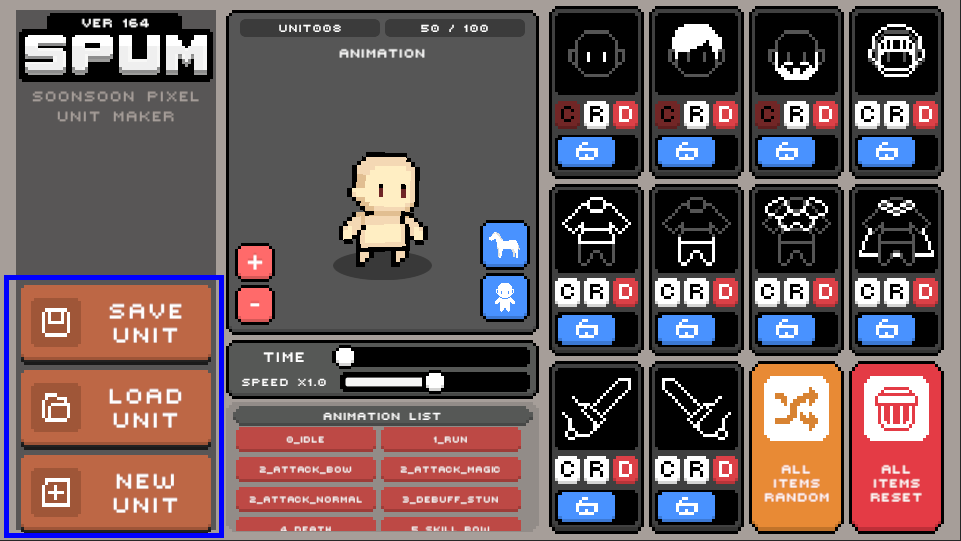
真ん中のパーツ
真ん中のパーツはキャラクタプレビュー画面になります。作成したキャラクタが真ん中の画面に表示されます。また画面下部にデフォルトのアニメーションが用意されており、それぞれのアニメーションボタンを押下することでキャラクタが指定の動きをしてくれます。
また、キャラクタ横の馬マークやボディマークを押下することでキャラクタを馬に騎乗させたり、肌の色などを変えたりすることも可能です。
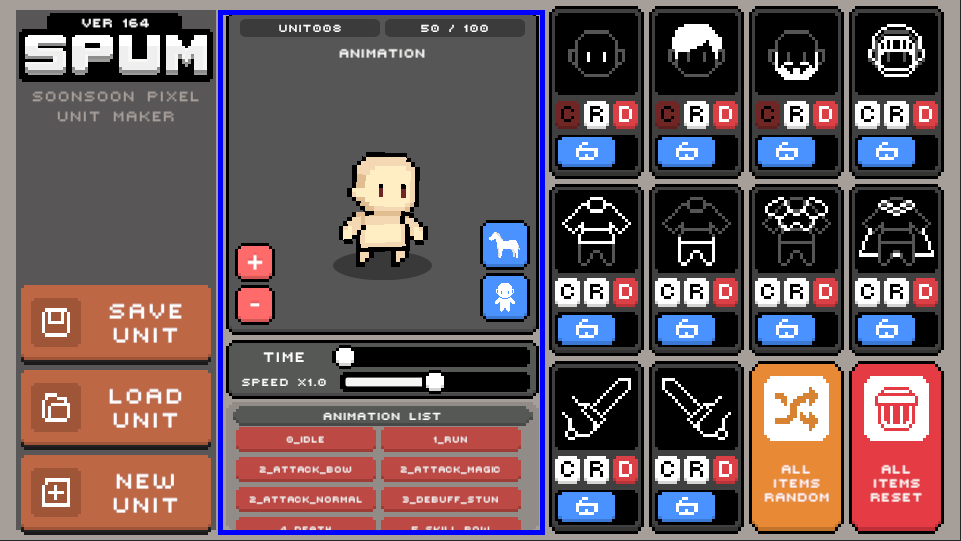
右のパーツ
右はキャラクタのパーツ選択になります。各種パーツそれぞれにランダムボタンがあり、パーツごとにランダムに設定することも可能ですし、一括ランダムボタンを押下すればすべてのパーツをランダムに設定することもできます。また、ロック機能もあり変えたくないパーツは固定にして変更しないようにすることも可能です。
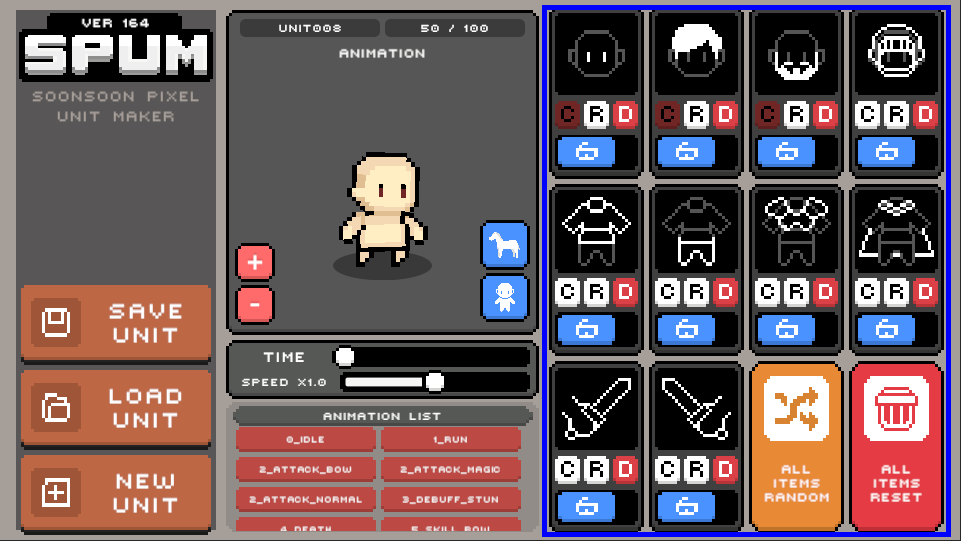
実際にキャラクタを生成
実際にキャラクタを生成したときの動画が以下になります。
動画中では以下のことを行っています。
- アニメーションの確認
- 馬に騎乗
- 肌の色を変更
- パーツをランダムに選択
- 目、髪の毛、ひげを固定にしてその他をランダムに設定
- キャラクタを保存
- 新しくキャラクタを生成
保存したキャラクタはどこに?
キャラクタ生成したときの保存場所についてですが、デフォルトだと以下のResourceフォルダに格納されています。
Assets->Resources->SPUM->SPUM_Units
キャラクタを保存するときに番号が振られていると思いますが、その時の番号とUnitXXの番号が一致しているので、見たいユニットがある場合番号を覚えておきましょう。
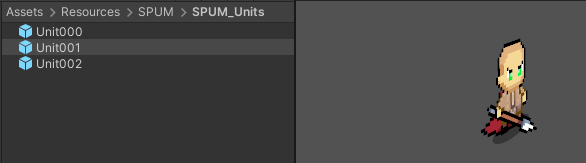
2D Pixel Unit Makerのアップデートはどうすればいい?
2D Pixel Unit MakerのReadMeを見てみると
If you want to update SPUM. You need to delete old version SPUM folder first.
And re-import package from Asset Store.
とあるため、新しいバージョンを適応したい場合は旧バージョンが格納されているSPUMフォルダを一時削除した上で再度SPUMをインポートする必要があるみたいです。実際、自分もAssetManagerでSPUMを更新したのですが、新しいバージョンが適応されてないことがありました。データの退避などちょっと大変ですが、バージョンを更新したい場合は旧バージョンを削除した上で新しくインポートするほうがいいかなと思います。
注意点として安易にアップデートを行う(SPUMフォルダを削除する)と画像データも削除されるためいままで作ったキャラクタデータの画像も一緒に消えてしまうことです。いろいろ試しているのですが、途中でアップデートする場合は注意して行ってほしいと思います。
まとめ
今回は2D Pixel Unit Makerの使い方について紹介しました。
キャラクタのパーツが豊富でアニメーションも複数あるので自分がゲームを作るときこのアセットに大分助けられています。キャラクタの生成方法も直感的で分かりやすく、すぐにゲームに適応できるところはすごく使いやすいと思います。2Dゲームを作るときキャラクタをどうしよう?っと思ったらとりあえずこのアセットで作れば問題ないかなと思います。
次回はAddOnについて紹介しています。こちらも参考にご確認ください。
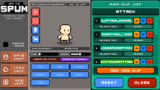
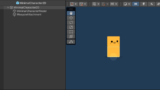

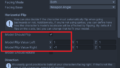

コメント